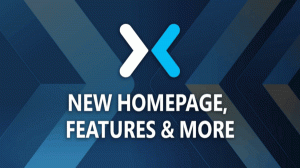Jak ukryć lub zablokować aktualizacje systemu Windows lub sterowników w systemie Windows 10?

W systemie Windows 10 Insider Preview usługa Windows Update jest zawsze włączona i wymusza zainstalowanie nowych aktualizacji i sterowników dostępnych dla komputera. Ale to może nie być to, czego chcesz. Na przykład, gdy sterownik powoduje problem i nie ma możliwości rezygnacji z jego instalacji, może to spowodować poważny problem dla użytkownika. Możesz być zainteresowany zablokowaniem sterownika lub jakiejś aktualizacji w systemie Windows 10. Oto jak można to zrobić.
Musisz zrobić dwa kroki. Pierwszym z nich jest odinstalowanie problematycznego sterownika lub aktualizacji, drugim jest zablokowanie jego późniejszej instalacji. Postępuj zgodnie z tymi instrukcjami.
- Odinstaluj niechciany sterownik za pomocą Wygrać + x Menu użytkownika zaawansowanego -> Zarządzanie komputerem -> Narzędzia systemowe -> Menedżer urządzeń. Zobacz artykuł Użyj menu Win+X, aby szybciej zarządzać zadaniami w systemie Windows 10.
- Zlokalizuj urządzenie z problematycznym sterownikiem, kliknij je prawym przyciskiem myszy i wybierz Odinstaluj. W oknie dialogowym odinstalowywania zaznacz pole Usuń oprogramowanie sterownika dla tego urządzenia, jeśli jest dostępne.
- Aby odinstalować niechcianą aktualizację systemu Windows, otwórz Wygrać + x Menu użytkownika zaawansowanego -> Panel sterowania -> Programy -> Zainstalowane aktualizacje. Wybierz wymaganą aktualizację z listy, a następnie kliknij Odinstaluj.
- Aby zapobiec ponownej instalacji sterownika lub aktualizacji, użyj narzędzia do rozwiązywania problemów „Pokaż lub ukryj aktualizacje” dostarczonego przez firmę Microsoft. Można go pobrać stąd:
Pobierz narzędzie do rozwiązywania problemów „Pokaż lub ukryj aktualizacje”
Otwarcie wushowhide.diagcab uruchomi narzędzie do rozwiązywania problemów. Następnie kliknij Dalej, aby kontynuować, i postępuj zgodnie z instrukcjami narzędzia do rozwiązywania problemów, aby ukryć problematyczny sterownik lub aktualizację.
Otóż to.